PS的基础操作与图片常用知识
打开并查看文件
打开文件
1.左上角打开按钮——选择要打开的文件
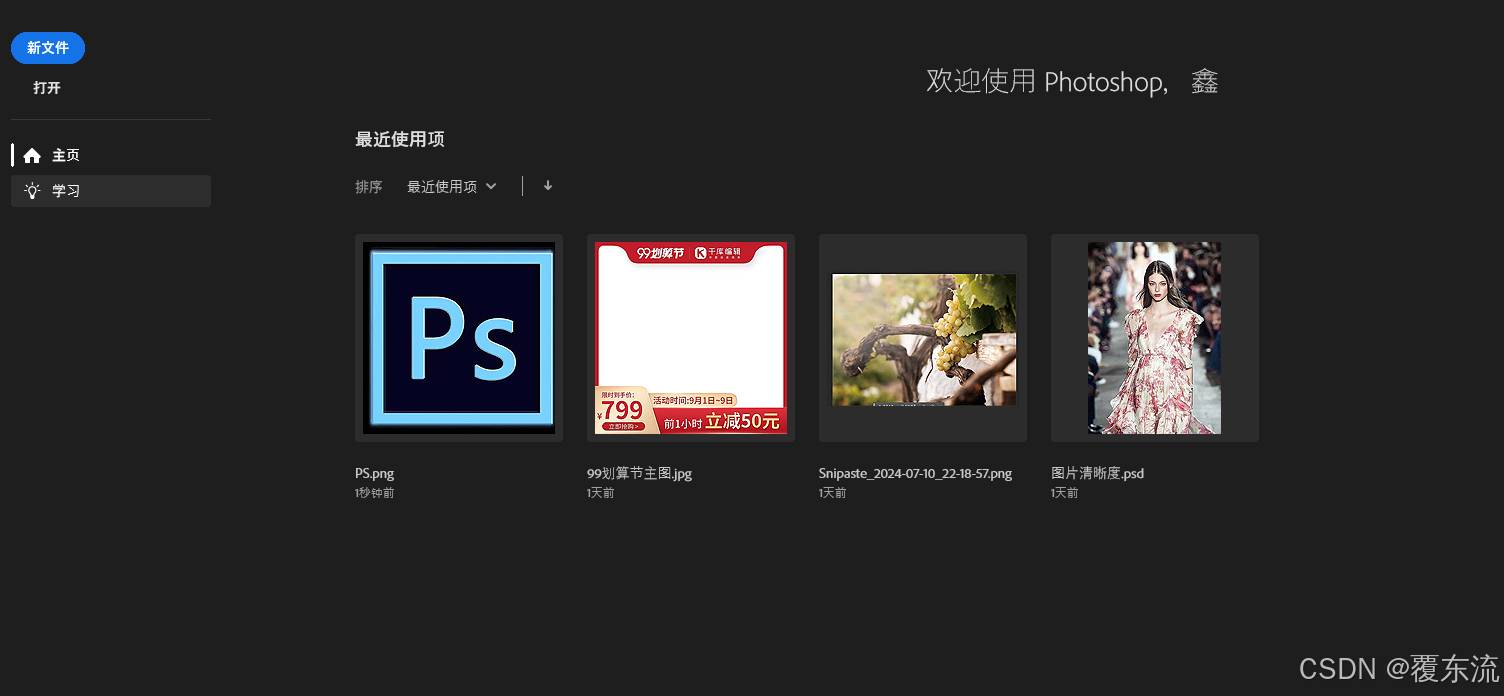
2.文件——打开——选择要打开的文件或Ctrl+O
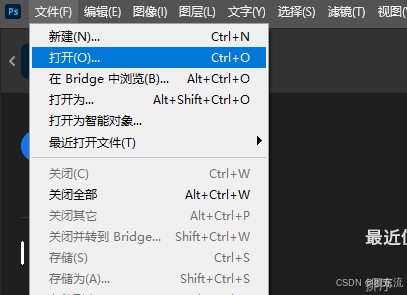
3.直接将要打开的文件拖动到工作区释放,可以直接打文件
打开文件的类型
JPG格式:常见的图片格式
PSD格式:Photoshop自带的源文件格式
PNG格式:存储透明图片的格式
GIF格式:图片的动态效果
RAW格式:相机的原始数据格式,可以最大程度的保留图像的数据(不同相机格式不同)
缩放工具
工具箱中的缩放工具可以查看图片细节,选中放大镜工具后可以缩放 图像

选中放大工具后,单击图像可以放大,按住alt+单击图像可以缩小图像。也可以使用拖拽地方式放大缩小图像。
图片放大情况下,如果想快速浏览全图需要使用ctrl+0将图片按照屏幕大小进行缩放
抓手工具
图标是一个小手的工具叫做抓手工具
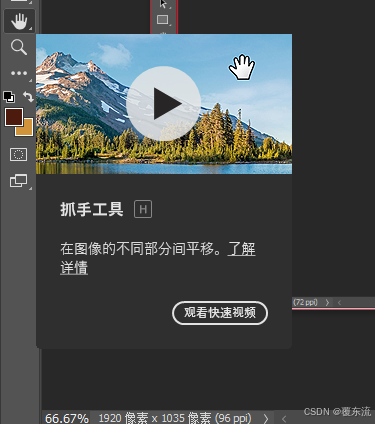
单击抓手工具,并拖拽图片可以改变图片在屏幕上显示的位置。空格键可以快速切换成抓手工具。
适用:初步判断图片质量:
看图片是否有脏点,一张图片压缩过大会形成脏点。
放大图像的同一个位置,质量高的图片边缘锐利清晰,质量低的图片边缘模糊会出现脏点
移动工具
工具箱第一个便是移动工具,选中图层后,使用移动工具可以将该图层中的内容进行移动。shift+拖拽对象可以实现垂直和水平移动
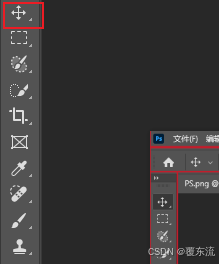
保存文件
操作完成后需要保存文件,文件——存储或者使用快捷键Ctrl+S。
若想自定义保存位置,可以选择文件——存储为可以设置文件的保存位置与名称
还可以将修改完成的图片导出为PNG或JPG模式:文件——导出
